Ja nevēlaties, lai jūs vērtētu pēc jūsu pieredzes, vislabākais, ko varat darīt, ir pievienot vēl vienu. Runājot par tālummaiņas fonu, varat pievienot gandrīz jebko, pat videoklipu. Bet, ja nevēlaties tērēt laiku, meklējot, ko izmantot kā jauno fonu, vienmēr varat aizmiglot to, kas jums ir.
Izmantojot aizmiglošanas iespēju, varat sēdēt jebkurā mājas vietā, neuztraucoties par to, ko citi par to teiks. Tā kā viņi to nevarēs redzēt, jums nav par ko satraukties. Bet kā jūs varat ieslēgt šo funkciju un kas notiek, ja šī funkcija netiek rādīta?
Kā nomainīt fonu, izmantojot tālummaiņu
Lai programmā Zoom pievienotu aizmiglošanas opciju kā fonu, atveriet darbvirsmas klientu un dodieties uz Iestatījumi. Kreisajā pusē esošajā opciju sarakstā noklikšķiniet uz Fons un filtri opciju. Jums būs dažas iespējas, piemēram, zāle, Zelta vārtu tilts un Kosmoss. Starp šīm opcijām jums vajadzētu redzēt opciju Blur.
Tālummaiņas fona maiņa sanāksmes vidū
Tas, ka sapulce jau ir sākusies, nenozīmē, ka nevarat iespējot aizmiglošanas efektu. Noklikšķiniet uz bultiņas, kas vērsta uz augšu pa labi no
Apturēt video opciju.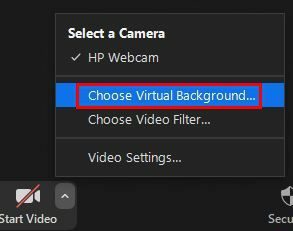
Kad tiek parādītas opcijas, noklikšķiniet uz tās, kas saka Izvēlieties virtuālo fonu. Tagad jums vajadzētu būt sadaļā Iestatījumi. Klikšķiniet uz Foni un filtri, un jūs redzēsit tās pašas fona opcijas, kuras es minēju iepriekš.
Kā tālummaiņas fonam pievienot jau izplūdušu attēlu
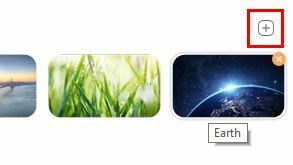
Ja atrodaties kādā savas mājas daļā, kuru nemaz nevēlaties rādīt, vienmēr varat pievienot jau izplūdušu attēlu. Tādā veidā jūs parādīsit tikai to mājas daļu, kuru vēlaties. To var izdarīt, dodoties uz Iestatījumi> Fons un filtri un noklikšķiniet uz plusa simbola fona augšējā labajā stūrī.
Izvēlieties aizmigloto attēlu un pievienojiet to jau esošajai fona opcijai.
Kāpēc es neredzu opciju Izpludināt fonu?
Tātad jūs izpildījāt norādījumus, bet neredzējāt aizmiglošanas opciju ar citiem. Tam var būt dažādi iemesli, piemēram, jūs neizmantojat jaunāko tālummaiņas versiju. Lai izmantotu aizmiglošanas opciju, Mac datorā vai datorā ir jāizmanto versija 5.5.
Lai pārbaudītu, vai vietnē Zoom nav atjauninājumu, atveriet darbvirsmas klientu un noklikšķiniet uz sava profila attēla, un apakšā vajadzētu redzēt opciju Pārbaudīt atjauninājumus. Ja atradāt instalējamu atjauninājumu un joprojām neredzat šo opciju, mēģiniet restartēt datoru. Jums būs arī jāpārbauda sistēmas prasības tālummaiņai lai redzētu, vai jūsu dators atbalsta šo funkciju.
Kā aizmiglot fonu pakalpojumā Google Meet
Tā kā jūs ne vienmēr izmantojat tālummaiņu visās savās sapulcēs, tālāk ir norādīts, kā varat aizmiglot fonu savām sapulcēm pakalpojumā Google Meet. Ņemiet vērā, ka šī opcija nav pieejama mobilajā lietotnē. Tātad, ja esat meklējis, tas izskaidro, kāpēc jūs to nekad neatradāt.
Tā kā pakalpojumam Google Meet nav datora klienta, jums būs jādodas uz Google Meetvietne. Kad esat pievienojies, sāciet zvanu un noklikšķiniet uz trim punktiem. Kad tiek parādītas opcijas, noklikšķiniet uz Mainīt fonu opciju.
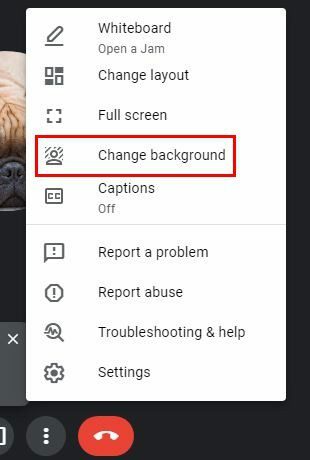
Kad tiek parādītas fona opcijas, jūs redzēsit aizmiglošanas fona opcijas augšpusē. Jūs redzēsit divas iespējas; lai nedaudz aizmiglotu fonu vai lai tas patiešām parādītos. Labā ziņa ir tā, ka varat izvēlēties, cik daudz vēlaties aizmiglot fonu. Jo vairāk punktu ir opcijai, jo vairāk fons tiks izplūdušs.
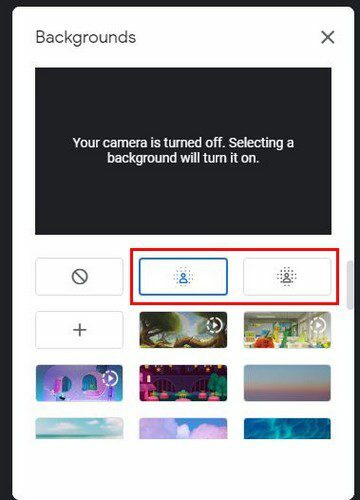
Augšpusē ir arī caurspīdīguma opcija, kuru varat iespējot. Šī opcija ir noderīga, ja vēlaties lasīt kaut ko no ekrāna saviem draugiem un joprojām varēsiet tos redzēt.
Secinājums
Tā kā citiem nav uz ko skatīties, izņemot jūs un jūsu izcelsmi, ir normāli, ka viņi pamana visu jūsu fonā. Viņi nevar spriest, ja neko neredz. Cik bieži jūs aizmiglojat savu fonu? Dalieties savās domās zemāk esošajos komentāros un neaizmirstiet kopīgot rakstu ar citiem sociālajos medijos.